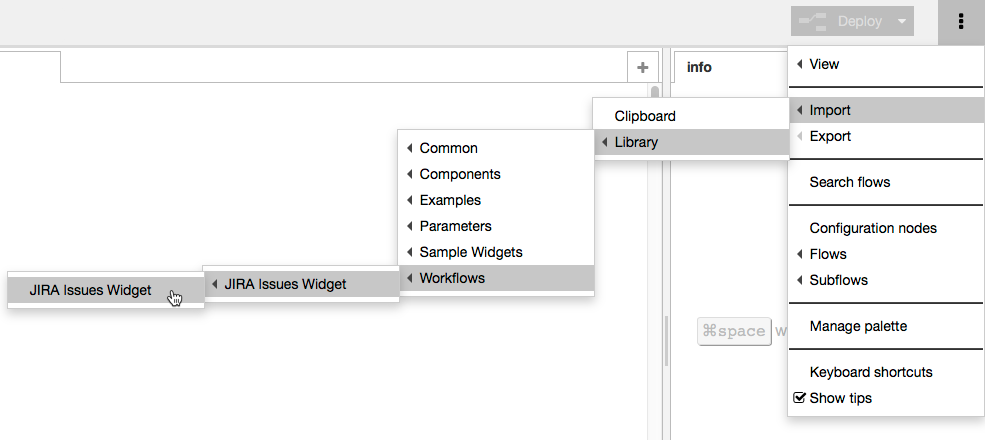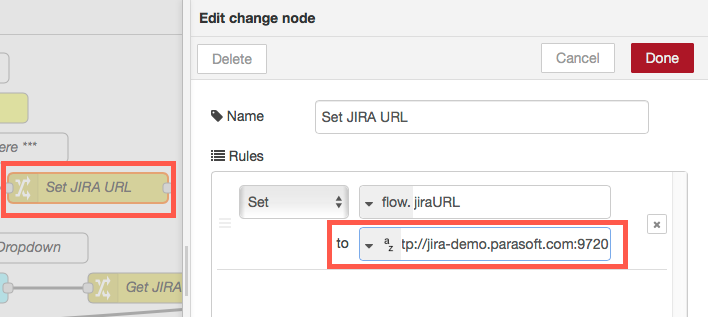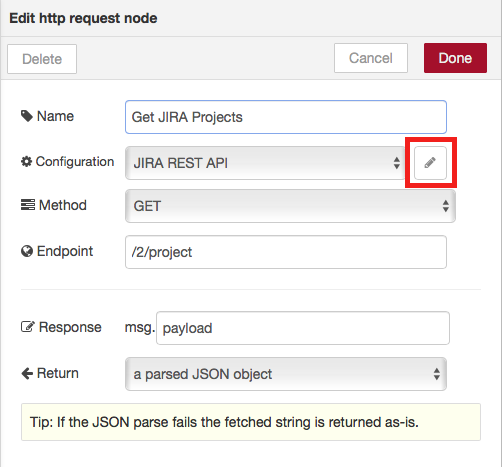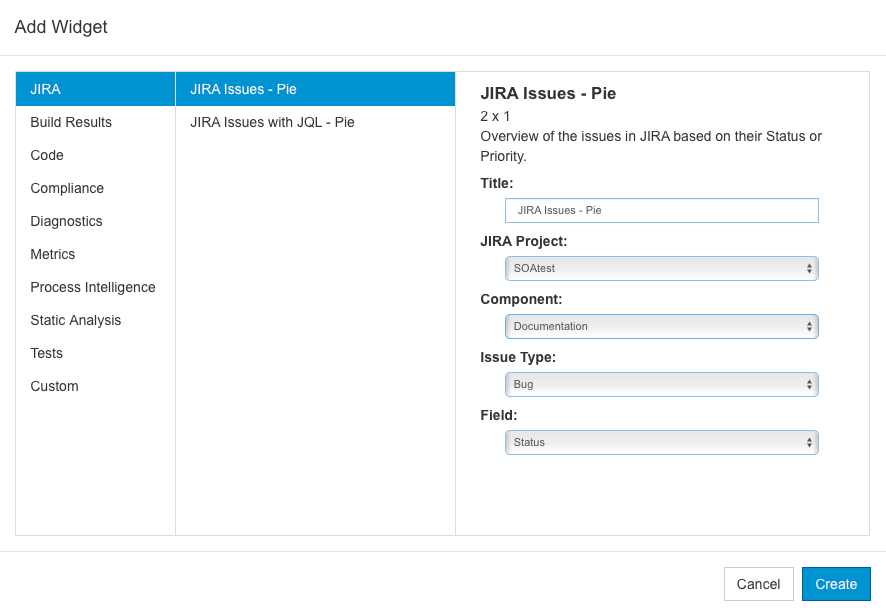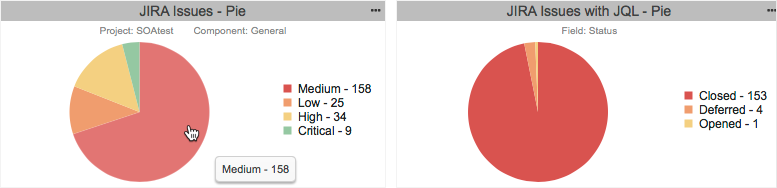このアーティファクトは、接続した JIRA システムの課題を表示する 2 つのウィジェットを追加します。どちらのウィジェットも円グラフであり、ステータスまたは優先度で課題をまとめます。片方のウィジェットには JIRA を検索するための設定があります。もう片方のウィジェットでは、JQL を手動で入力して課題を検索できます。
要件
- DTP Enterprise Pack 5.3.3
- Parasoft DTP 5.3.3
- 少なくとも 1 つのプロジェクトが JIRA でセットアップされている
JIRA は結果を 1000 項目に制限
デフォルトでは、JIRA の検索 API は最大で 1000 件の課題を返します。これは、OutOfMemory 例外を防ぐために Atlassian が意図的に設定している制限です。この制限の変更については次の JIRA ドキュメントを参照してください:
ワークフローのインストール
「アーティファクトのダウンロードとインストール」を参照してください。ウィジェットを使用するには、サービスに JIRA Issues Widget ワークフローをインポートします。
フロー構成
Set JIRA URL 変更ノードをダブルクリックし、JIRA サーバーの場所を指定します。
Get JIRA Projects ノードをダブルクリックし、JIRA REST API 構成フィールドの編集ボタンをクリックします。
JIRA の認証情報を入力し、[更新] をクリックします。ユーザーの認証情報は、すべてのプロジェクトにアクセスできなければなりません。ユーザーはダッシュボードにこのウィジェットを追加して JQL を指定できますが、プロジェクトへのアクセス権がない場合、この JQL は失敗します。
Extension Designer 用の専用の JIRA ユーザーを作成する
ユーザーが複数のマシンからリクエストを行っていることを検出した場合、JIRA はそのユーザーをロックします。JIRA によるロックを回避するために、Extension Designer のための専用ユーザーを作成することを推奨します。
フローを構成したら、ウィジェットをデプロイします。「Deploying Services」を参照してください。
ウィジェットの追加と構成
アーティファクトをデプロイすると、どちらのウィジェットも新しい JIRA カテゴリに追加されます。DTP でウィジェットを追加する方法については、「ウィジェットの追加」を参照してください。
Configuring JIRA Issues - Pie Widget
以下の設定を行うことができます。
| タイトル | デフォルトのタイトルの代わりにダッシュボードに表示する新しいタイトルを入力します。 |
|---|---|
| JIRA プロジェクト | ドロップダウン メニューからプロジェクトを選択します。 |
| コンポーネント | ドロップダウン メニューからプロジェクトのコンポーネントを選択します。 |
| 課題タイプ | ドロップダウン メニューから課題タイプを選択します。 |
| フィールド | ドロップダウン メニューからステータスまたは優先度を選択します。 |
Configuring the JIRA Issues with JQL - Pie Widget
以下の設定を行うことができます。
| タイトル | デフォルトのタイトルの代わりにダッシュボードに表示する新しいタイトルを入力します。 |
|---|---|
| JQL | カスタム クエリーを指定します。JQL 文字列の作成方法については JIRA のドキュメント を参照してください。 |
| フィールド | ドロップダウン メニューからステータスまたは優先度を選択します。 |
ウィジェットの使用
このウィジェットの複数のインスタンスを追加することで、JIRA に格納されたデータの色々なビューを作成できます。
ウィジェットをクリックすると、JIRA で課題を確認できます。